เริ่มจากพื้นฐานกันก่อน ในการสร้างรูปร่างใน Illustrator คุณจะต้องเลือกจากเครื่องมือรูปร่าง รูปร่างเริ่มต้นคือสี่เหลี่ยมผืนผ้าแต่คุณยังสามารถเลือกจากRounded Rectangle , Ellipse , Polygon , Star หรือFlare หากต้องการเลือกจากรูปร่างอื่นๆ เหล่านี้ ให้คลิกขวาที่เครื่องมือ Rectangle แล้วเลือกรูปทรงที่คุณต้องการสร้าง จากที่นี่ สิ่งที่คุณต้องทำคือคลิกและลากเพื่อสร้างรูปร่างของคุณ
![]()
ทางลัดที่เป็นประโยชน์สำหรับการวาดรูปทรงพื้นฐาน
- หากคุณ กดแป้น Shift ค้างไว้ขณะสร้างสี่เหลี่ยมหรือสี่เหลี่ยมมุมมน คุณจะได้สี่เหลี่ยมที่มีสัดส่วนสมบูรณ์
- หากคุณ กดแป้น Shift ค้างไว้ขณะสร้างวงรี คุณจะได้วงกลมที่สมบูรณ์แบบ
- การกดปุ่ม Alt ค้างไว้ (ปุ่มตัวเลือกสำหรับผู้ใช้ Mac ทุกคน) จะทำให้คุณสามารถวาดรูปร่างจากจุดศูนย์กลางแทนที่จะเป็นมุม
- หากคุณทราบขนาดรูปร่างที่แน่นอนที่คุณต้องการสร้าง เมื่อเลือกเครื่องมือรูปร่างแล้ว ให้คลิกบนหน้าจอและอย่าลาก กล่องจะปรากฏขึ้น และคุณสามารถป้อนขนาดที่แน่นอนสำหรับรูปร่างของคุณได้
วิธีการระบายสีรูปร่างใน Illustrator
การระบายสีในรูปทรงของคุณเป็นเรื่องง่าย ก่อนอื่น คุณต้องตรวจสอบให้แน่ใจว่าได้เลือกรูปร่างของคุณแล้ว คุณสามารถเลือกจากสีทั่วไปโดยใช้ตัวเลือกสีที่ด้านบนซ้ายของหน้าจอ หรือคุณสามารถเลือกจากทุกสีที่เป็นไปได้โดยใช้ตัวเลือกสีในแถบเครื่องมือ ทั้งสองตัวเลือกแสดงอยู่ด้านล่าง ดังนั้นให้เลือกตัวเลือกที่เหมาะสมที่สุดสำหรับคุณ
![]()
![]()
วิธีตัดรูปร่างใน Illustrator
เครื่องมือรูปร่างพื้นฐานไม่ได้รวมตัวเลือกยอดนิยมบางอย่าง เช่น วงกลมครึ่งวงกลม และเพื่อที่จะสร้างรูปร่างเหล่านี้ คุณจะต้องตัดรูปร่างพื้นฐานของคุณเสียก่อน มีหลายวิธีในการตัดรูปร่าง แต่วิธีที่ง่ายที่สุดคือวาดเส้นตรงที่คุณต้องการให้มีการตัด จากนั้นแบ่งรูปร่างโดยใช้เครื่องมือค้นหาเส้นทาง คุณสามารถดูเครื่องมือค้นหาเส้นทางได้หากคุณไปที่Window > Pathfinder
- ลากเส้นตัด (หรือสอง)
เครื่องมือ Pathfinder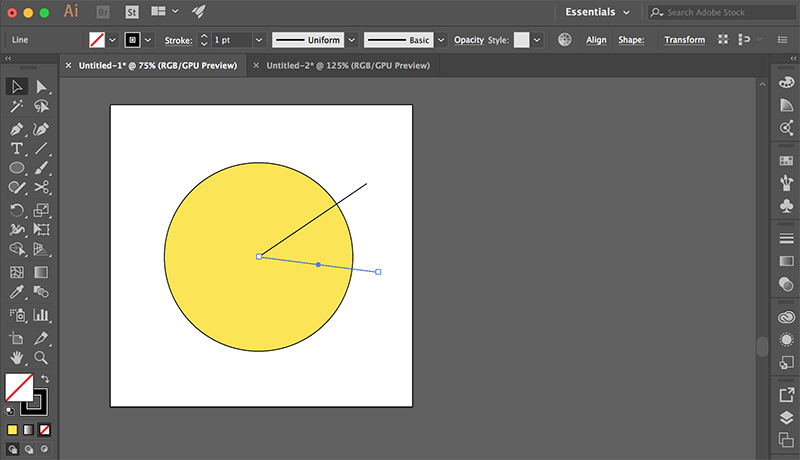
2.เลือกเส้นและรูปร่าง จากนั้นกดDivide ใน Pathfinder Tool เพื่อทำการตัด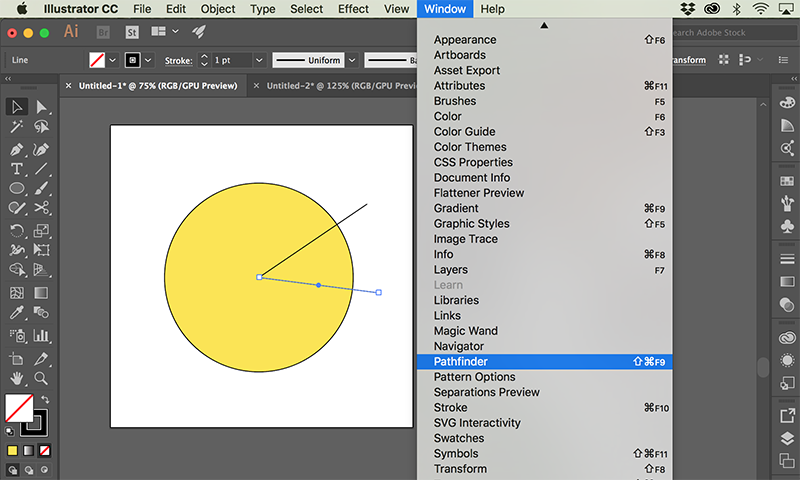
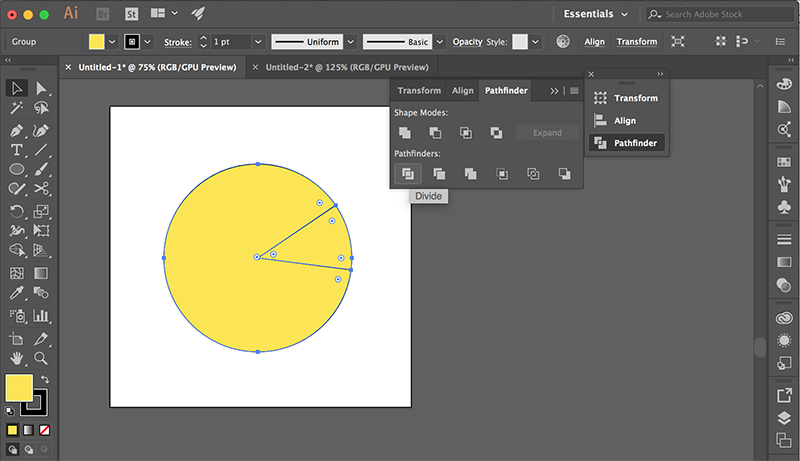
เข้าร่วมชุมชนสร้างสรรค์ของเรา
<p proxima="" nova";line-height:="" 24px;="" margin:="" 0px="" 10px="" 10px;"="">เข้าถึงเคล็ดลับวิดีโอที่ดีที่สุด เคล็ดลับการออกแบบ และข้อเสนอตรงไปยังกล่องจดหมายของคุณ
วิธีใช้แป้นพิมพ์ลัดเพื่อสร้างสามเหลี่ยม ระเบิด และอื่นๆ
คุณเรียนรู้วิธีตัดรูปร่าง และในทางเทคนิคคุณสามารถสร้างสามเหลี่ยมได้ แต่มีวิธีที่ง่ายกว่านั้น หากคุณเลือกเครื่องมือติดดาวคลิกและลาก และในขณะที่ยังคงกดปุ่มเมาส์ของคุณ ให้กดแป้นลูกศรลงบนแป้นพิมพ์ด้วย ซึ่งจะลดจำนวนจุดในดาว ทำสองครั้งสำหรับสามเหลี่ยม คุณยังสามารถกดแป้นลูกศรขึ้นบนแป้นพิมพ์เพื่อเพิ่มจำนวนจุดและสร้างการระเบิด
คุณสามารถใช้แนวคิดเดียวกันนี้กับเครื่องมือรูปหลายเหลี่ยม เลือกเครื่องมือรูปหลายเหลี่ยมจากนั้นคลิกและลากขณะกดปุ่มขึ้นและลงเพื่อเพิ่มหรือลดจำนวนด้านของรูปหลายเหลี่ยม คุณจะไม่ถูกจำกัดอยู่แค่รูปหกเหลี่ยมอีกต่อไป ตอนนี้คุณสามารถสร้างรูปห้าเหลี่ยม เดคากอน และรูปหกเหลี่ยมได้อย่างง่ายดาย—โอ้!
วิธีผสานรูปร่างใน Illustrator
เมื่อถึงจุดหนึ่ง คุณอาจพบว่าคุณต้องการผสานหรือรวมรูปร่างใน Illustrator ในการดำเนินการดังกล่าว คุณจะต้องเปิดเครื่องมือค้นหาเส้นทาง หากต้องการค้นหา ให้ไปที่Window > Pathfinder และกล่องเครื่องมือจะปรากฏขึ้น เลือกวัตถุที่คุณต้องการผสาน จากนั้นเลือกผสานจากกล่องเครื่องมือค้นหาเส้นทาง ตาดา! คุณสามารถรวมรูปร่างเพื่อสร้างลูกศร (องค์ประกอบการออกแบบทั่วไป) แต่ไอศกรีมโคนดูเหมือนจะเป็นการสาธิตที่น่าตื่นเต้นมากกว่า
![]()
![]()
มีอีกมากที่คุณสามารถทำได้ด้วยรูปร่าง และด้วยเวลาและความอดทน คุณสามารถสร้างรูปแบบเรขาคณิตที่สวยงามเช่นนี้หรือคุณสามารถดาวน์โหลดสิ่งที่คุณต้องการจากห้องสมุดของเรา และประหยัดเวลาสำหรับโครงการอื่นๆ ของคุณ










